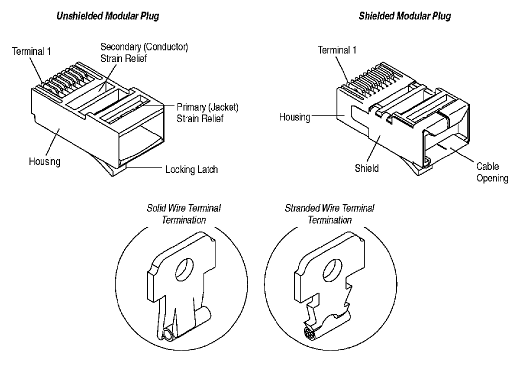Intersantísimo fragmento del texto de Fernando Acero para Kriptópolis.org
Por ejemplo, si instalamos Sun PDF Import Extension [Beta], podremos modificar los archivos de OpenOffice.org almacenados en formato PDF, aunque no dispongamos de los archivos originales. Cuando tenemos esta extensión, los archivos PDF son importados en Draw e Impress, para conservar su estructura y para permitir una edición básica de los mismos. Esta es una solución muy interesante para hacer pequeñas correcciones, o cambios en el documento PDF, como fechas, cifras, o partes del texto mínimas. Desgraciadamente, no se pueden importar en este momento los documentos PDF nativos, es decir, los que no han sido creados con OpenOffice.org. Hay versiones de esta extensión para las distintas plataformas para las que está disponible OpenOffice.org en su versión 3.X, por lo que también la podemos usar desde Windows. También está previsto que en siguientes versiones de este añadido se mejoren las capacidades de edición de los documentos PDF.
Esta extensión también permite algo muy curioso e interesante cara a la interoperabilidad y el almacenamiento de la información a largo plazo, como es la exportación de un PDF híbrido, es decir, un PDF con el archivo fuente, en formato ODF, embebido en él. De esta forma, el PDF híbrido se puede abrir desde OpenOffice.org como si fuera un ODF normal, sin perder el formato original del documento y con todas las posibilidades de edición que permite el programa. Sin embargo, los usuarios que no dispongan de OpenOffice.org podrán seguir abriendo la parte PDF de ese archivo híbrido sin problemas, por lo que seguirá siendo interoperable con los lectores PDF tradicionales. En este momento es una de las opciones que más utilizo con OpenOffice.org cuando genero mis documentos y deseo garantizar su interoperabilidad a largo plazo, pero sin renunciar a las posibilidades de edición cuando los abro en mi sistema. Es más, usando Sinadura o PortableSigner, puedo añadir una firma digital a estos archivos PDF, lo que también es interesante, ya que firmar el documento, no me impide editarlo posteriormente aunque, como es lógico, con ello se pierde la validez de la firma. Hay que señalar que OpenOffice.org también me permite firmar digitalmente y verificar la firma digital de documentos almacenados en formato ODF.
Para crear un archivo híbrido, una vez instalada la extensión Sun PDF Import, seleccionaremos la secuencia de mandatos Archivo | Exportar en formato PDF y en el recuadro de diálogo que nos aparece en pantalla, seleccionaremos las opciones PDF/A-1, que es una opción para almacenamiento a largo plazo de documentos PDF (encapsula todos tipos de letra que se utilizaron durante la edición y las etiquetas PDF) y la opción Crear archivo híbrido, seguido de la pulsación del botón Exportar. Bastará con seleccionar un nombre y trayectoria para nuestro archivo PDF en el siguiente recuadro de diálogo y volver a pulsar el botón Exportar, para finalizar el procedimiento.
También hay disponible un visualizador de archivos en formato ODF para Firefox. Este visualizador ODF también permite exportar el documento a PDF con solamente pulsar un botón en la interfaz de usuario del "plugin".
"Copyleft 2009 Fernando Acero Martín. Verbatim copying, translation and distribution of this entire article is permitted in any digital medium, provided this notice is preserved"
El resumen es que se trata (la extensión de SUN) de una gran idea. Por lo menos podemos mini-editar los pdfs generados exportando desde openoffice.
En cuanto a los archivos híbridos también parecen muy útiles. Obviamente el tamaño de uno híbrido es la suma de los tamaños del archivo pdf normal más el del odf.
Es, por tanto, una extensión imprescindible.
 La tertúlia del dilluns, 21 de novembre de 2011 ha estat “guifi.net. Xarxa Oberta, Lliure i Neutral” i com és habitual ha tingut lloc al saló del Llaurador de CaixAlmassora a les 22h.
La tertúlia del dilluns, 21 de novembre de 2011 ha estat “guifi.net. Xarxa Oberta, Lliure i Neutral” i com és habitual ha tingut lloc al saló del Llaurador de CaixAlmassora a les 22h.